Alapértelmezés szerint az iPhone készüléken rögzített videók M.264 formátumú H.265 QuickTime fájlokban kerülnek mentésre. Ha azonban az iPhone beállításait nagy hatékonyságra váltotta, a kézibeszélő HEVC formátumban rögzít videókat, más néven H.XNUMX. Az új probléma az, hogy sok iOS felhasználó panaszkodott, hogy nem tudja megnyitni vagy lejátszani az iPhone videókat más eszközökön vagy az interneten. Ezért megosztunk egy konkrét útmutatót, amely segít konvertálja az iPhone videókat MP4-be.
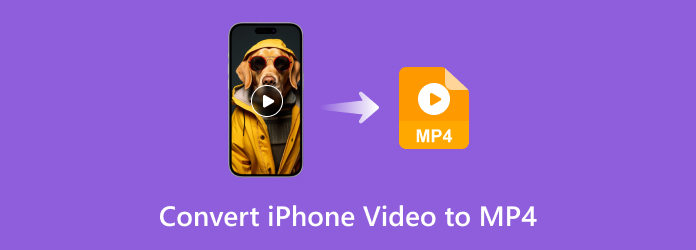
- 1. rész: iPhone videók átvitele számítógépre
- 2. rész. Az iPhone videó MP4 formátumba konvertálásának legegyszerűbb módja
- 3. rész: iPhone videó konvertálása MP4 online formátumba
- 4. rész: iPhone videó konvertálása MP4-re a kézifékkel
- 5. rész. GYIK az iPhone videó MP4 formátumba konvertálásával kapcsolatban
1 rész. iPhone videók átvitele számítógépre
Számos módja van iPhone-videóinak asztalra küldésére. Itt felsorolok három egyszerű és egyszerű módszert, amelyek segítenek Önnek.
Átvitel az iCloudon keresztül
Ha iCloudot használ, a videói automatikusan frissülnek a fiókjában. Menj iCould.com számítógépén (Mac vagy Windows), és letöltheti a videókat.
AirDrop videók a Mac-re
Ha Mac számítógéppel rendelkezik, az AirDrop a leggyorsabb módja a videók iPhone-járól való átvitelének. Egyszerűen válassza ki a videókat iPhone-ján, koppintson a ikonra Megosztás gombot, és küldje el a Mac-re.
Importálja a Windows-ba USB-kábellel
Készítsen USB-t, és csatlakoztassa iPhone-ját Windows számítógépéhez. Kattintson a Rajt gombot, és nyissa meg képek a számítógépeden. Válassza ki USB-eszközről tól import menüt, és válassza ki az átvinni kívánt videókat.
A legjobb iPhone Video-MP4 konverter összehasonlító táblázat
| iPhone Video MP4 konverter | OS | Kezdő-barát | Konverziós sebesség | Batch konverzió |
| Ultimate Blu-ray Master Video Converter | Windows / Mac | Igen | 70× gyorsabb | Igen |
| Blu-ray Master Ingyenes Video Converter | Web-alapú | Igen | Bízzon az interneten | Igen |
| HandBrake | A Windows Mac Linux | Nem | Gyors | Igen |
2 rész. A legegyszerűbb módja az iPhone videó konvertálásának MP4-re
Bár kiváló minőségű videókat készíthet iPhone-on, a mobileszköz nem megfelelő a videók konvertálásához vagy szerkesztéséhez. Ultimate Blu-ray Master Video Converter egy asztali program, amely képes bármilyen iPhone-videót MP4-be konvertálni a minőség romlása nélkül. A kezdők számára a felhasználóbarát felület megkönnyíti a használatát. A haladó felhasználók rengeteg egyedi opcióval érhetik el a kívánt hatást.
A legjobb iPhone Video Converter legfontosabb jellemzői
- Kötegelt konvertáljon gyorsan korlátlan számú iPhone-videót asztali számítógépen.
- Szinte az összes videóformátum támogatása, beleértve a H.264-et és a H.265-öt is.
- Automatikusan javítsa a videó és a hangminőséget.
ingyenes letöltés
Windows esetén
Biztonságos letöltés
ingyenes letöltés
macOS esetén
Biztonságos letöltés
Hogyan lehet konvertálni az iPhone videókat MP4 formátumba kötegelt formában
Lépés 1.Adjon hozzá iPhone-videókat
Az iPhone videó konverter elérhető a Windows 10/8/7 és a Mac OS X rendszerekhez. Töltse le és telepítse a legújabb verziót a számítógépére, és indítsa el. Menj a Fájlok hozzáadása menü bal felső sarkában, és kattintson a gombra Fájlok hozzáadása or Mappa hozzáadása az összes iPhone-videó importálásához.

Tipp: Ha a videók még mindig az iPhone-on vannak, jobb, ha először villámkábellel vigye át őket a számítógépére.
Lépés 2.Válassza ki a kimeneti formátumot
Kattintson az Mindet átalakítani opció a jobb felső sarokban a profil párbeszédpanel aktiválásához. Menj a videó lapon válassza ki a lehetőséget MP4 és válasszon egy előre beállított értéket. A felbontás és egyéb lehetőségek megváltoztatásához a Fogaskerék ikon. Ezt követően zárja be a profil párbeszédpanelt. Ha más hordozható eszközökön szeretne iPhone videókat lejátszani, lépjen a eszköz fülre a profil párbeszédpanelen, és válassza ki a megfelelő modellt.

Lépés 3.Konvertálja az iPhone videókat MP4-re
Keresse meg az alsó területet, kattintson a gombra Mappa gombot, és válasszon egy adott könyvtárat a kimenet mentéséhez. Végül kattintson a gombra Összes konvertálása gombra kattintva azonnal megkezdheti az iPhone videók MP4 formátumba konvertálását.

3 rész. Hogyan konvertálhat iPhone videót MP4-re online
Néha nem kényelmes telepíteni a videoátalakító szoftvert. Ilyen esetben megpróbálhatja Blu-ray Master Ingyenes Video Converter. A többi webalkalmazáshoz hasonlóan nem igényel semmit, és teljesen szabadon használható. Ráadásul nem korlátozza a videó hosszát vagy a fájlméretet. Bár nem szerezhet be videoszerkesztő eszközöket, kielégítheti a videokonvertálás iránti igényét. Íme az iPhone videók online MP4 formátumba konvertálásának lépései.
Lépés 1.Nyissa meg a böngészőt, miután átvitte az iPhone-videókat a számítógépre, majd látogasson el https://www.bluraycopys.com/free-online-video-converter/. Kattintson az Indítsa el az Ingyenes átalakítót gombra, hogy megkapja az indítót.

Lépés 2.Letöltés után felugrik. Töltse fel iPhone videóit a Fájl hozzáadása gomb. Ezután lépjen az alsó területre, és válassza az MP4 lehetőséget.
Tipp: Opcionálisan kattintson a

Lépés 3.Kattints a Megtérít gombot a jobb alsó sarokban. Ha elkészült, töltse le az MP4 kimenetet a merevlemezre.
Jegyzet: A webes videoátalakító alkalmazás minden fő böngésző számára elérhető.
4 rész. Az iPhone videó konvertálása MP4-re a HandBrake segítségével
A HandBrake egy nyílt forráskódú videokonverter, amely iPhone-videókat MP4 formátumba konvertálhat. Működik Windows, Mac és Linux rendszeren, és ingyenes a teljes verzióhoz. Bár a kimeneti formátumok korlátozottak, támogatja az MP4-et. Ráadásul, A kézifék képes átalakítani az AVI-t és sok más formátum. Tekintettel a beállítás bonyolultságára, az alábbi útmutatót hagyjuk.
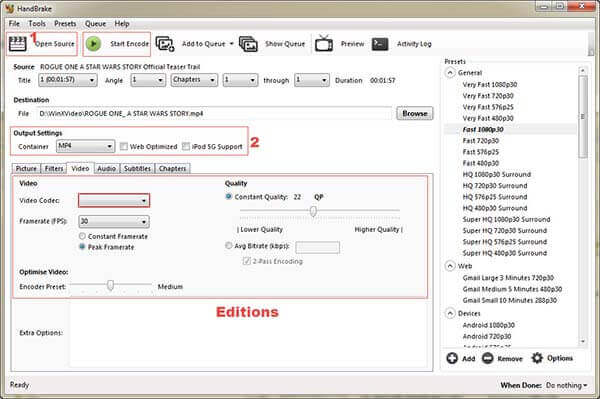
Lépés 1.Futtassa az ingyenes iPhone video to MP4 Converter alkalmazást, kattintson a gombra Open Source És válasszon filé lehetőség iPhone-videó hozzáadására. A konvertálás előtt videókat is le kell töltenie az iPhone-ról a számítógépre.
Lépés 2.Kattintson és bontsa ki a Konténer és válasszon MP4 a legördülő listából. Ezután menjen a Presets panelt a jobb oldalon, és válassza ki a megfelelő előre beállított értéket. Ha módosítani kívánja a videokodeket, az audiokodeket, a feliratokat vagy más opciókat, megtalálhatja őket itt Videó, hang, és a feliratok lapokon.
Lépés 3.Ellenőrizze a célmappát a Rendeltetési hely szakaszban és változtassa meg a Tallózás gomb. A beállítás után kattintson a gombra Indítsa el a kódolást menü az iPhone videó MP4 formátumba konvertálásának megkezdéséhez.
5 rész. GYIK az iPhone videó MP4 formátumba konvertálásával kapcsolatban
-
Rögzíthet-e iPhone videókat MP4 formátumban?
Igen, elmehet a beállítások alkalmazást a kezdőképernyőn, érintse meg a nevét, keresse meg és koppintson a ikonra Háló. Ezután válassza ki kialakított és váltson Leginkább kompatibilis. Most az iPhone MP4 formátumban rögzít videókat a Camera alkalmazással.
-
Az iMovie konvertálhatja a MOV-ot MP4-re?
Az iMovie legújabb verziója lehetővé teszi a videoprojektek MP4 formátumban történő mentését MOV helyett Macen. Azonban nem könnyű a MOV-t MP4-re konvertálni az iMovie segítségével, és néha még az importálás sem lehetséges. MP4 az iMovie-hoz. Ezért jobb, ha számítógépén végzi el a munkát egy dedikált videokonverterrel.
-
Az MP4 működik iPhone-on?
Az iPhone támogatja a H.264 és MPEG-4 AAC hangot MP4, M4V és MOV formátumban, valamint M-JPEG sztereó hangot AVI formátumban. Más szóval, csak a kompatibilis video- és audiokodekekkel rendelkező MP4 fájlokat támogatja az iPhone. Ezért panaszkodott annyi iPhone-felhasználó, hogy az MP4 nem nyílik meg a készülékén.
Csomagolta
Ez az útmutató három módszert osztott meg ennek érdekében konvertálja iPhone-videóit MP4-re formátum PC-n, telefonon vagy játékkonzolon való lejátszáshoz. A HandBrake egy ingyenes videó konverter a munka befejezéséhez. Ha zavarja a korlátozott funkciók és a bonyolult beállítás, próbálja ki közvetlenül a Blu-ray Master Video Converter Ultimate alkalmazást. A profi szintű funkciók széles skáláját kínálja, így mindenki gyorsan tanulhat. Több kérdés? Kérjük, vegye fel velünk a kapcsolatot úgy, hogy üzenetet hagy a bejegyzés alatti megjegyzés mezőben.
Továbbiak a Blu-ray Mastertől
- Hogyan készítsünk ingyenes képernyőképeket a Microsoft Surface-en
- A legjobb 5 AVI videószerkesztő áttekintés - ingyenes és fizetős
- 2 legjobb módszer az OGG konvertálására kompatibilis MP4-re
- Hogyan lehet hozzáértően kivonni a hangot a videofájlokból [Megoldva]
- MP4 konvertálása GIF-be számítógépen, iPhone-on és Androidon
- 2 egyszerű módszer az effektusok MP4 formátumba történő exportálására részletes lépésekkel

